Cómo Crear una Historia en Facebook

Las historias de Facebook pueden ser muy divertidas de crear. Aquí te mostramos cómo puedes crear una historia en tu dispositivo Android y en tu computadora.
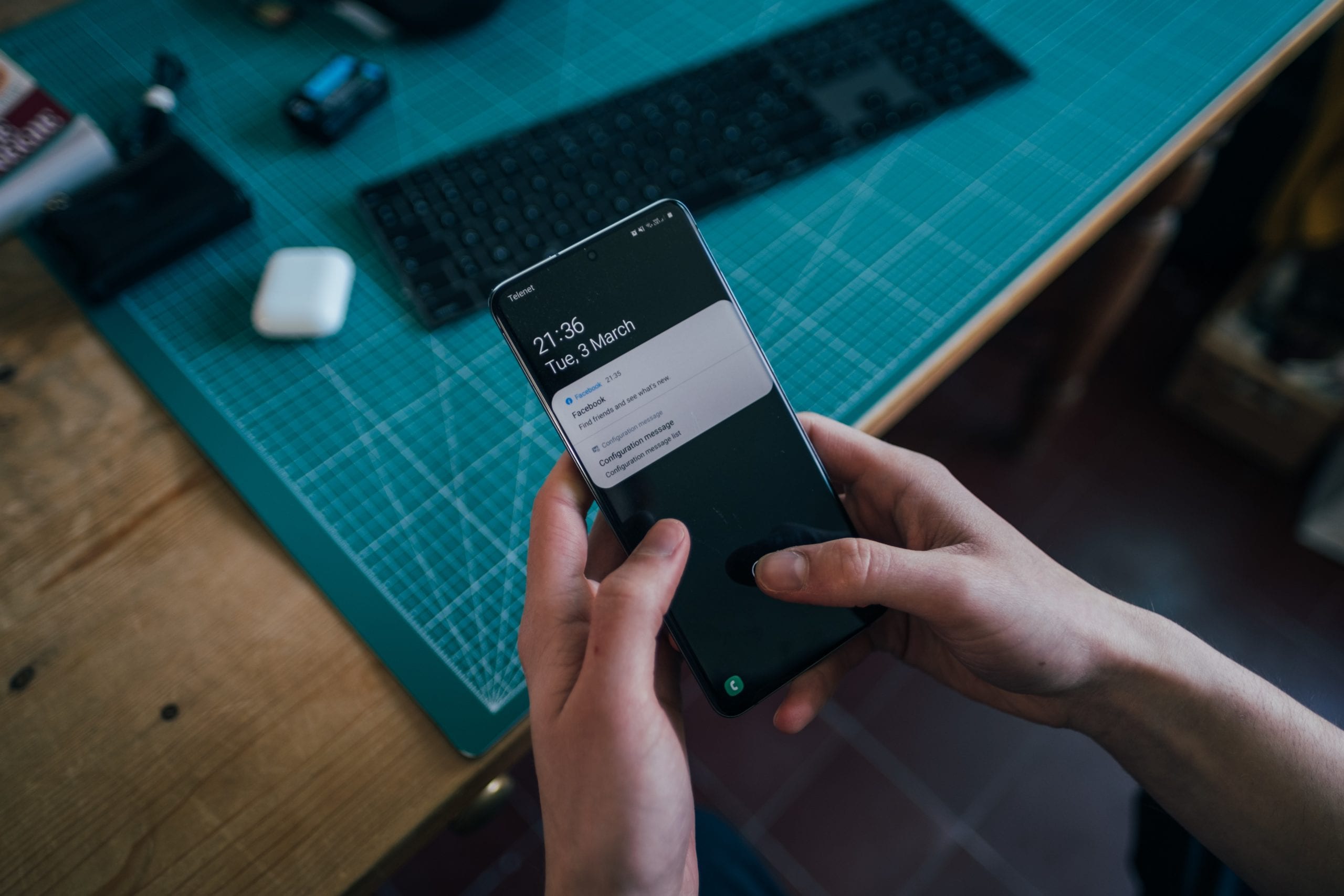
¿Alguna vez ha realizado una limpieza basura del disco duro y, después de unas horas de seleccionar minuciosamente los archivos que desea eliminar, su pobre disco duro todavía se está quedando sin espacio? O tal vez, está tomando demasiado tiempo transferir esa película Blu-ray desde su teléfono inteligente a su computadora porque el archivo es demasiado grande. Hablemos sobre cómo comprimir sus datos en un Android.
La compresión de datos es un método en el que compacta sus datos cifrando partes de ellos, reduciendo su tamaño total. En general, funciona reduciendo los datos repetidos organizándolos de manera diferente o codificándolos en bits más cortos. Los diferentes tipos de archivos tienen diferentes métodos para comprimir archivos.
Hay dos tipos de compresión. Existe una compresión sin pérdidas, que ordena y codifica los datos y reduce el tamaño total sin eliminar ningún dato de suma, manteniendo la misma calidad de los datos. Esto es crucial para los archivos de software porque si pierde algunos de los datos, el software no funcionará en absoluto.
Luego está la compresión con pérdida, que reduce la suma de los datos y la calidad al tiempo que retiene la información clave. De esta manera, los datos aún se pueden identificar y utilizar. Pone gran énfasis en reducir el tamaño (bytes). Es útil para la compresión de imágenes, audio y video porque aún podemos reconocer sus características clave incluso si faltan algunos píxeles.
Un archivo ZIP es un formato para datos comprimidos sin pérdida. Está desarrollado por PKWARE.Inc, lanzado el 14 de febrero de 1989. ZIP le permite mantener archivos en un archivo ZIP para un mejor almacenamiento o transferirlos a otro sistema. Sin embargo, no puede utilizar o ejecutar un determinado archivo cuando está archivado o comprimido. Es un formato de archivo versátil para usar en varias plataformas, por lo que todavía se usa ahora, 31 años después.
Para explicar cómo funciona ZIP, toda la información en su computadora es básicamente solo 8 cadenas de 1 y 0, o como lo llamaron los técnicos, un 'byte'. El sistema ZIP determina cuáles son los bytes más comunes en su archivo, clasificándolos del más común al menos común. El byte más común se reemplaza con una variable que es un bit (como el número 1 o 0). Luego, el segundo byte más común se reemplaza por 2 bits (dos números, como 10,11 o 00).
Luego, el tercer byte más común se reemplaza por 3 bits y así sucesivamente hasta que los bytes alcanzan una redundancia. De esta forma, el tamaño del archivo de suma es mucho menor que el de la versión sin comprimir.
Haremos esto con dos de las aplicaciones de compresión de datos más populares, WinZip y Zarchiver.
Primero, usaremos la aplicación WinZip.
1. Descargue la aplicación de Google Play. Es una de las aplicaciones de compresión de datos más populares de Play Store.
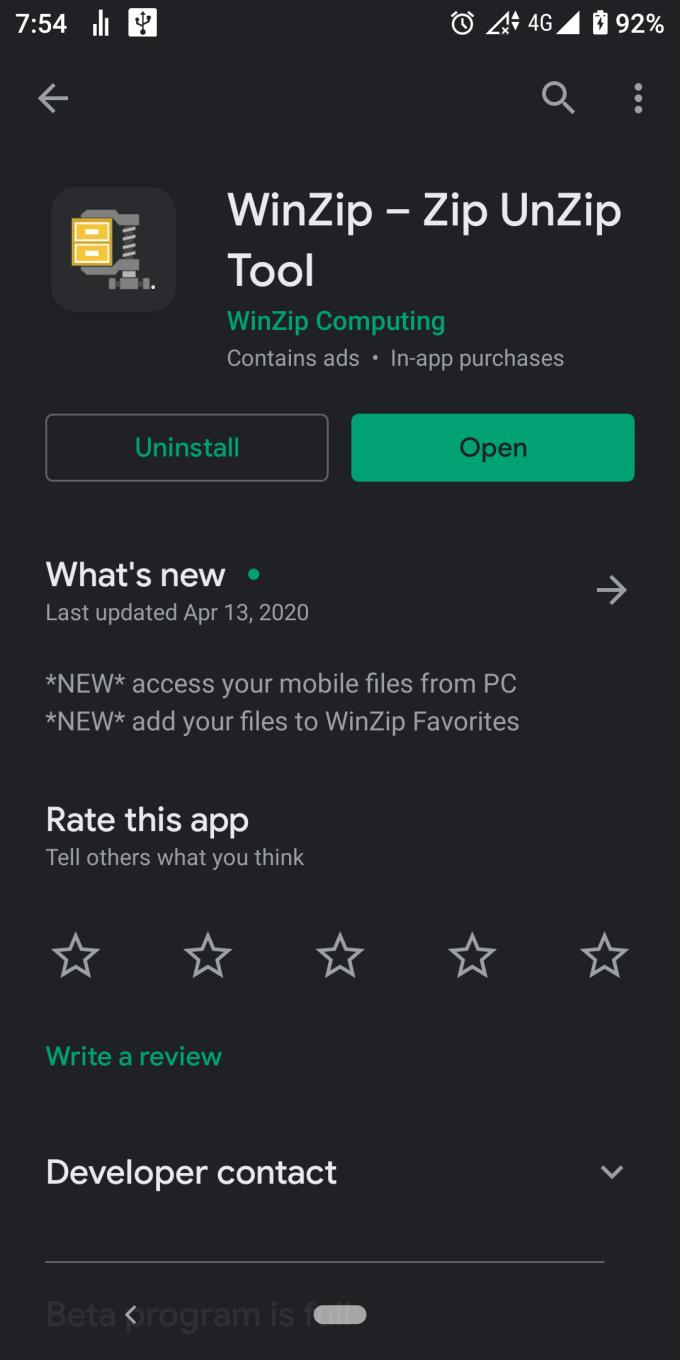
2. Abra la aplicación. Serás recibido con la interfaz.
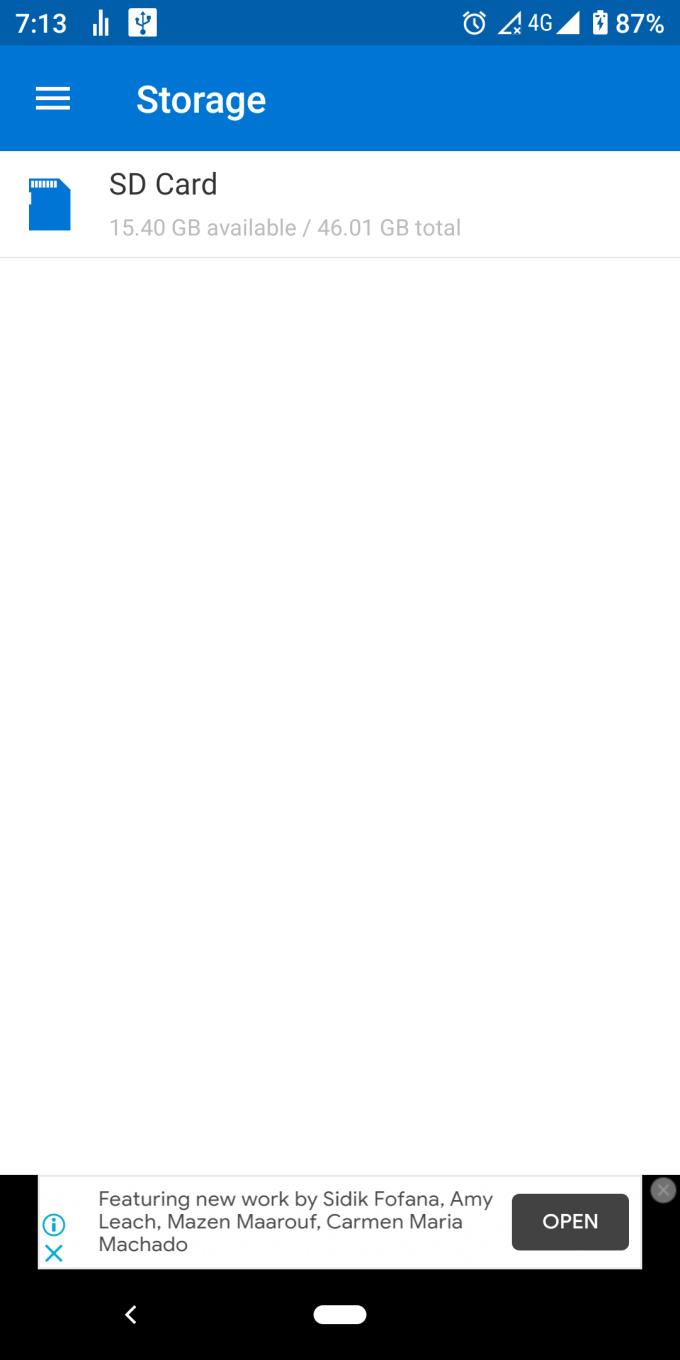
3. Busque y seleccione los archivos que desea comprimir y toque el botón ZIP en la pestaña inferior.
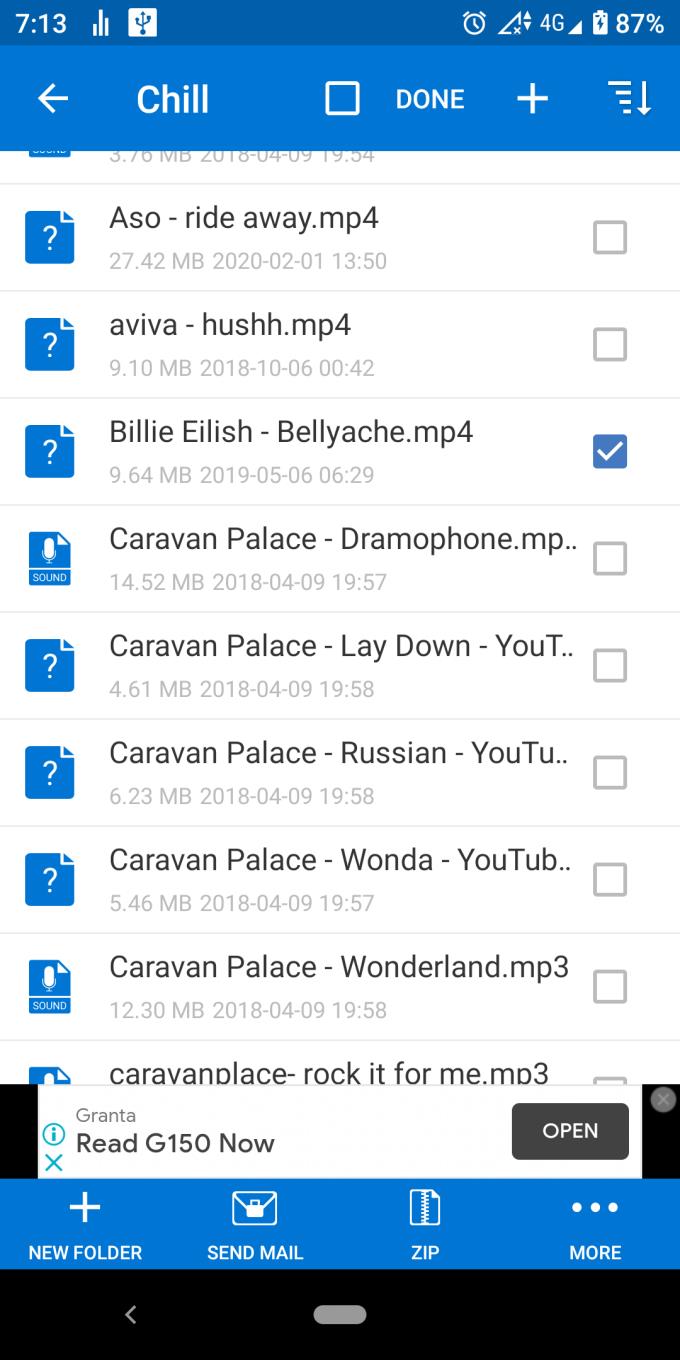
4. Seleccione el directorio de archivos comprimido, luego toque 'zip aquí' en la pestaña inferior. ¡Y ya está! sus archivos ahora están comprimidos y listos para acciones posteriores.
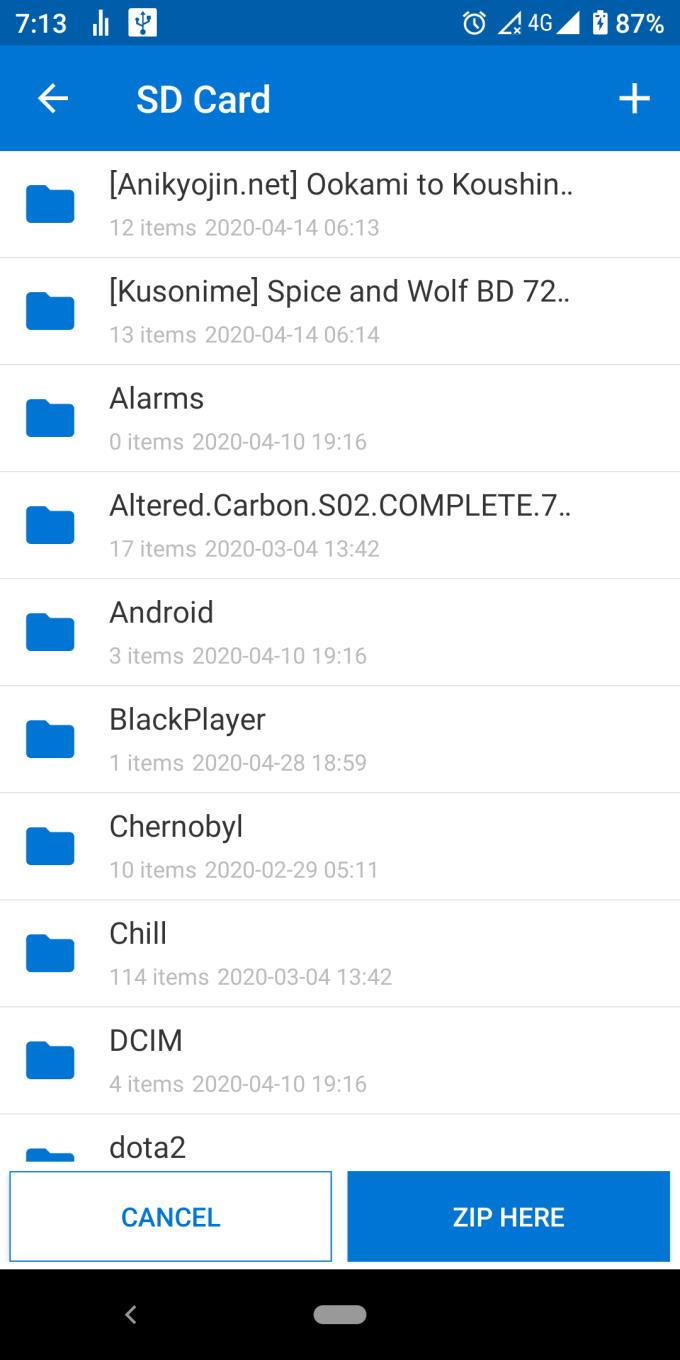
Ahora vamos a hacer el mismo proceso de compresión con Zarchiver.
1. Descargue la aplicación de Google Play.
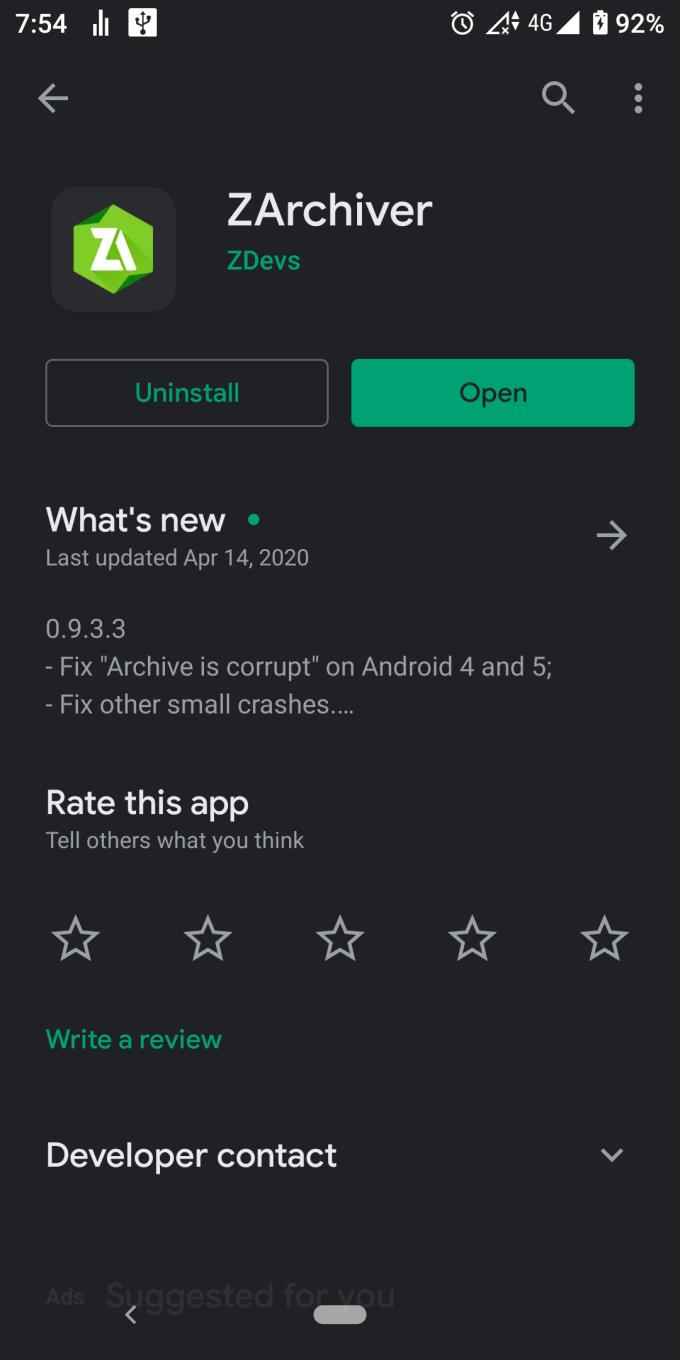
2. Abra la aplicación.
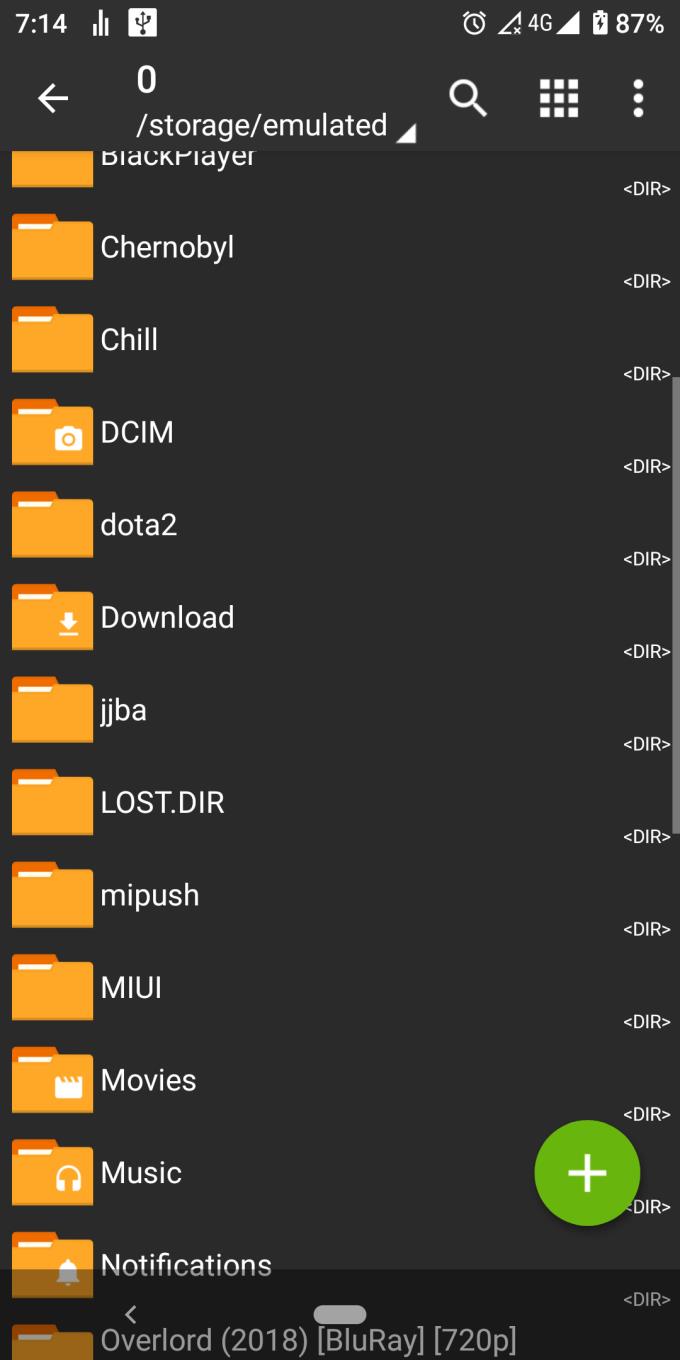
Paso 3. Seleccione y ubique los archivos que desea comprimir. Mantenga presionado el toque y toque el botón de comprimir.
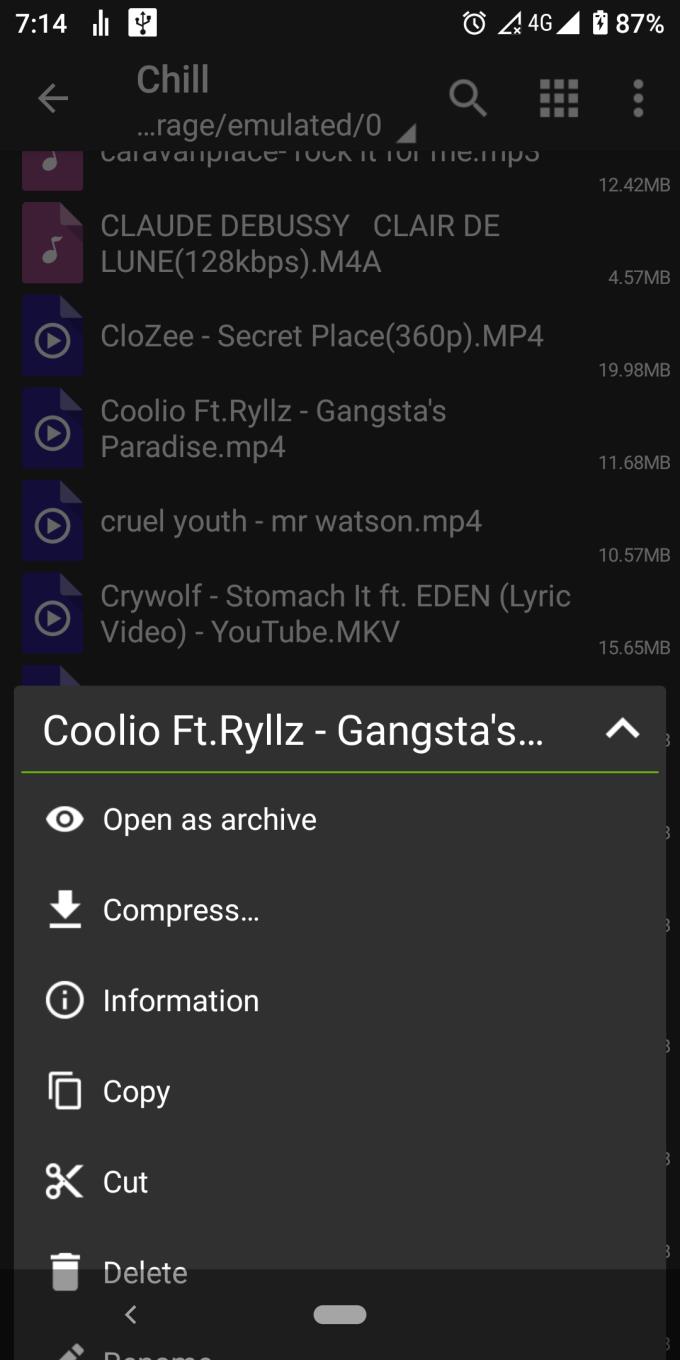
4. Seleccione el formato de archivo zip. También puede ajustar el nivel de compresión para determinar cuánto desea que se compriman los archivos. También puede darle al archivo un nombre diferente, determinar el directorio del archivo archivado, darle una contraseña al archivo y dividir el archivo en pocas partes.
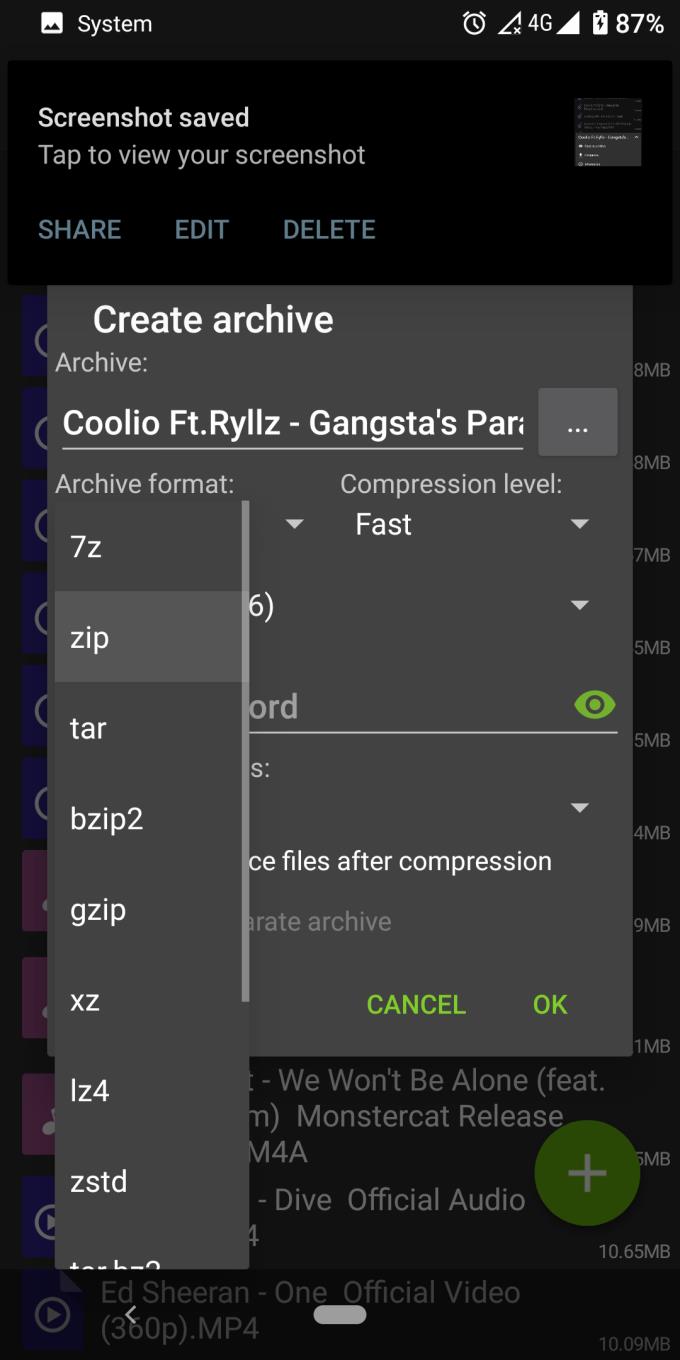
5. Una vez realizados todos los ajustes, presione OK.
¡Y ya está! Sus archivos ahora deberían estar comprimidos de forma segura.
Las historias de Facebook pueden ser muy divertidas de crear. Aquí te mostramos cómo puedes crear una historia en tu dispositivo Android y en tu computadora.
Aprende a desactivar los molestos videos que se reproducen automáticamente en Google Chrome y Mozilla Firefox con este tutorial.
Resuelve el problema en el que la Samsung Galaxy Tab S8 está atascada en una pantalla negra y no se enciende.
Lee ahora para aprender a borrar música y videos de Amazon Fire y tabletas Fire HD para liberar espacio, desordenar o mejorar el rendimiento.
Un tutorial que muestra dos soluciones sobre cómo evitar permanentemente que las aplicaciones se inicien al arrancar en tu dispositivo Android.
Este tutorial te muestra cómo reenviar un mensaje de texto desde un dispositivo Android usando la aplicación de Mensajería de Google.
Cómo habilitar o deshabilitar las funciones de corrección ortográfica en el sistema operativo Android.
¿Te preguntas si puedes usar ese cargador de otro dispositivo con tu teléfono o tablet? Esta publicación informativa tiene algunas respuestas para ti.
Cuando Samsung presentó su nueva línea de tabletas insignia, había mucho por lo que emocionarse. No solo el Galaxy Tab S9 y S9+ traen las mejoras esperadas, sino que Samsung también introdujo el Galaxy Tab S9 Ultra.
¿Te encanta leer libros electrónicos en las tabletas Amazon Kindle Fire? Aprende cómo agregar notas y resaltar texto en un libro en Kindle Fire.






